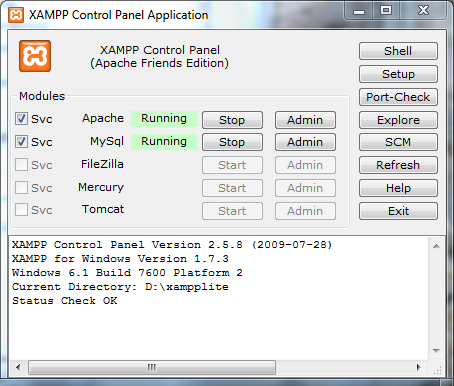Instalar un sitio WordPress local en el Mac con Desktop Server Limited (muy fácil)
ServerPress tiene una aplicación llamada Desktop Server que actualmente constituye la forma más sencilla y rápida de instalar un sitio WordPress (WP en adelante) en el Mac. Hay 2 versiones, gratuita y de pago. La versión gratuita se llama Desktop Server Limited (DSL en adelante) y contiene todo lo necesario para el usuario que desea tener su sitio en local para hacer todo tipo de pruebas antes de subirlas al sitio de Internet. Puedes descargarlo desde la página de Serverpress.com (busca el enlace Get Started For FREE).
Nota: DSL utiliza XAMPP que existe como programa de software libre (es una distribución de Apache que contiene MariaDB, PHP y Perl). XAMPP depende de Apache Friends desde cuya página se puede descargar (proyecto para promocionar el servidor web Apache y hogar del proyecto XAMPP). Tiene versiones para Macintosh, Windows y Linux.
XAMPP proviene del acrónimo X (para cualquiera de los diferentes sistemas operativos), Apache, MySQL, PHP, Perl. Existe también la posibilidad de instalar la distribución especifica y exclusiva de cada sistema operativo: MAMP para Macintosh, LAMP para Linux y WAMP para Windows.